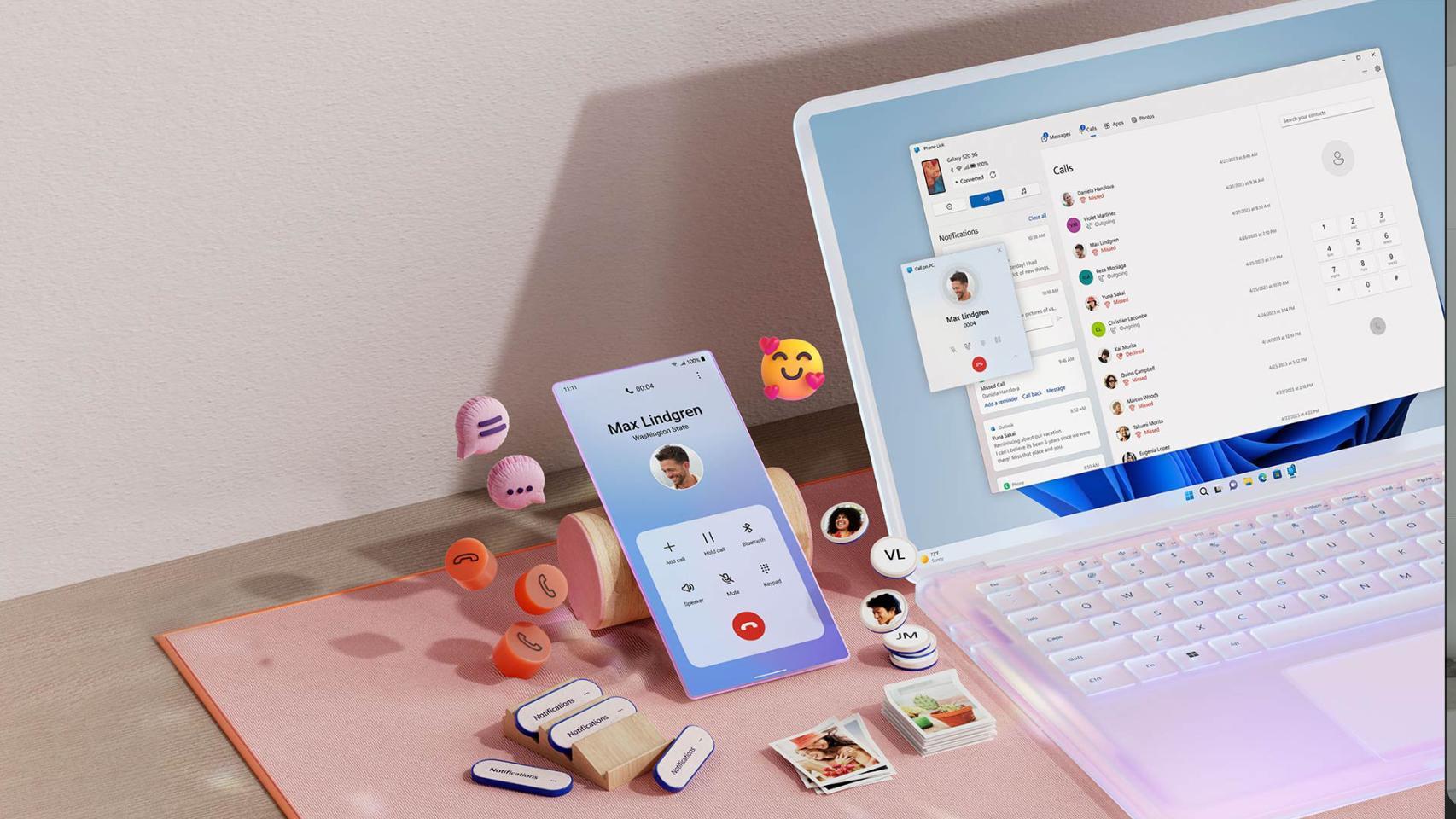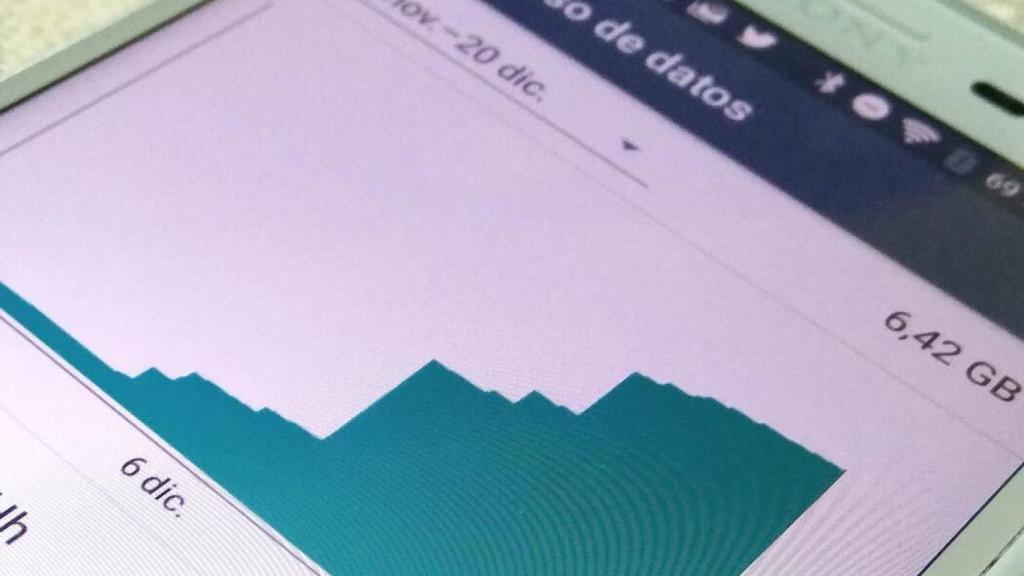
Google Play Services compartirá tu conexión automáticamente
Cómo ahorrar datos evitando conexiones automáticas en una wifi
Si utilizas una WiFi limitada o usas una tarifa de datos para compartir los megas, acuérdate de limitar las conexiones automáticas: ahorrarás muchos datos.
Si utilizas una WiFi limitada o usas una tarifa de datos para compartir los megas, acuérdate de limitar las conexiones automáticas: ahorrarás muchos datos.
Los datos limitados no son exclusivos de tarifas móviles, también podemos encontrarlos en conexiones públicas. La WiFi del aeropuerto, la de Renfe, los megas que contrataste para el viaje de avión… Conviene que te conectes a esas redes utilizando los datos imprescindibles. Y la ley de Murphy no suele fallar: basta que tengas conexión limitada para que a Google Play Store le dé por actualizar todas las aplicaciones pendientes.
Google introdujo varios ajustes dirigidos a limitar la conexión y el gasto de datos en las aplicaciones. De esta manera podemos limitar el acceso y, algo muy importante, asegurarnos de que no se exceden en el caso de que nos conectemos a una red WiFi que tenga una capacidad de descarga limitada. Que sufrir un sobrecoste puede ser un verdadero susto, sobre todo en situaciones de roaming.
Ahorra datos en las conexiones WiFi de uso limitado
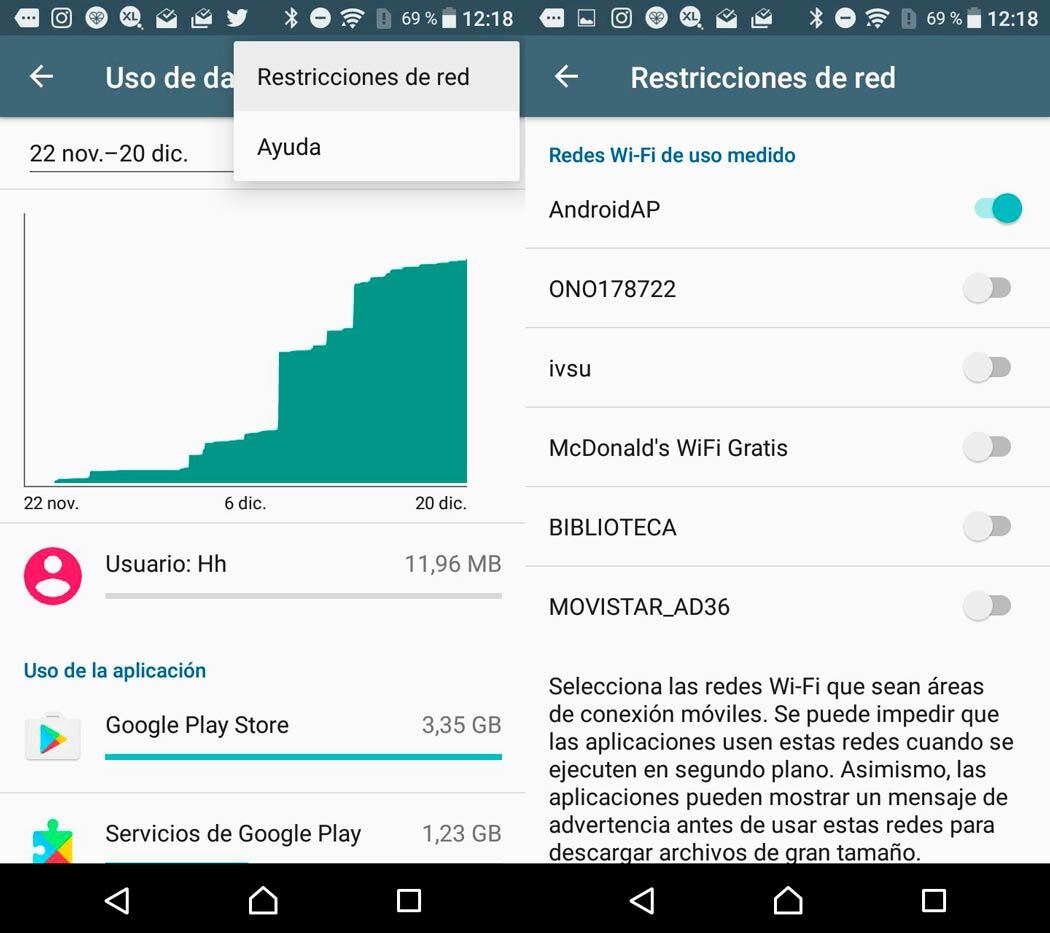
Antes de empezar hay que tener en cuenta que este ajuste siempre se aplica en el móvil que vaya a conectarse, no en el que sirva de punto de acceso. En el caso de que actives el tethering o hotspot en tu smartphone debes asegurarte muy bien del tiempo que vas a usarlo y de los dispositivos que se conectan. Precisamente, sobre estos dispositivos sí podemos actuar.
Imagina que tu móvil va a conectarse a una red WiFi en la que tienes contratada una cantidad de megas concretos. Para que el móvil no gaste sin medida (actualizando apps, descargando software del sistema…) debes actuar de la manera que sigue:
- Accede a la opción «Uso de datos» de los ajustes, pulsa en el menú superior de los 3 puntos y selecciona «Restricciones de red». El nombre concreto puede variar.
- El móvil mostrará todas las redes WiFi memorizadas. Marca aquellas que correspondan con el uso limitado que deseas.
- Una vez el móvil se conecte a esas redes elegidas, restringirá su uso de datos para no abusar de la conexión.
- En el caso de quieras evitar la sincronización en segundo plano de aplicaciones concretas, basta con que lo apliques yendo a «Ajustes/Uso de datos/Operador» y pulsando sobre «Uso de aplicaciones».
- Elige la app que desees y aprieta en «Restringir conexiones automáticas«.
Este es un ajuste sencillo que se encuentra bastante escondido en el sistema. Y es de notable ayuda cuando te conectas a una red WiFi y no quieres que el móvil crea que es una red con «barra libre». Debes tener en cuenta que puede activarse en cualquier red que tengas registrada, por lo que, si activas una nueva, y no quieres que el móvil «se pase de listo», debes modificar el ajuste lo antes posible.
Un añadido es que muchos Android reconocen de manera automática los SSID o nombres de puntos de acceso habituales para los hotspots. Por ejemplo: seguro que si usas tu móvil con la opción de «Compartir internet» activada por defecto, los smartphones Android que se conecten activarán de manera automática la restricción de datos. Eso sí: asegúrate siempre.